リカートからグラフの作成2 からつづく
Chart(グラフ)の作成
- 表の2列をドラッグ
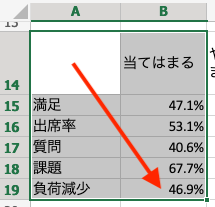
- Insert挿入をクリック
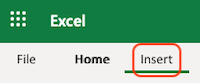
- Stacked Bar をクリック
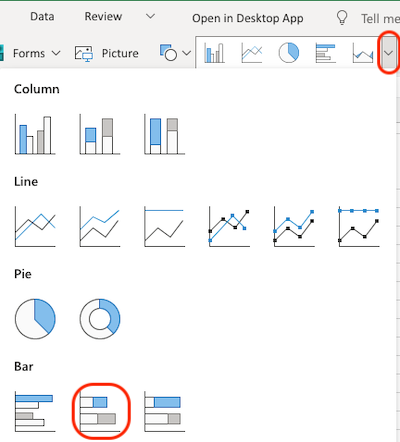
- chart(グラフ)が表示されました
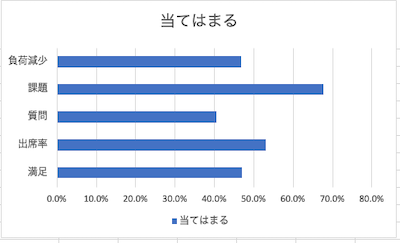
- もうひと工夫して多い順に並べ替えていきます
降順に並べ替えたChartグラフの作成
- 表全体をドラッグします
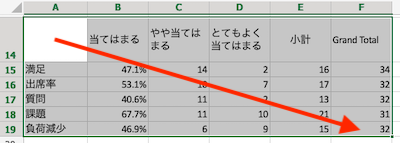
- Dataをクリック
- Custom Sort をクリック
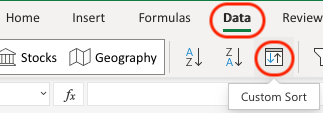
- 当てはまるを選ぶ
- Sort Descending 降順を選ぶ
- OKをクリック
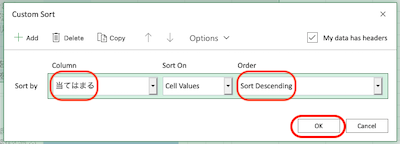
- 並べ替えられたグラフが表示されます
- 横棒の横の空いたところを右クリック
- Formatをクリック
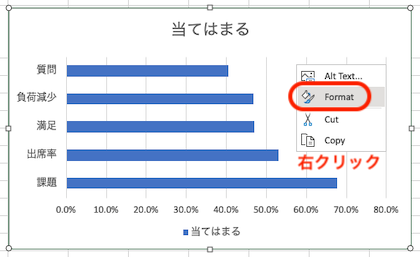
- menuが表示されないときは、Formatをクリック
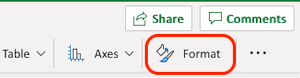
- menuが表示されないときは、Formatをクリック
- Categories in reverse order をクリック(チェック)
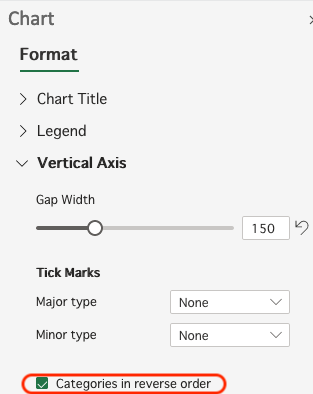
- 降順に並べられたchartグラフが表示されました
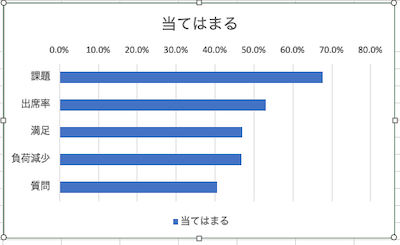
- 細かい設定をしたいときは、Formatの各項目を選択したり、埋めていきます(Web版のExcelでは出来ることに制限があります)
- Chart Titleの三角をクリック
- Chart Titleの欄に「肯定的な回答の割合」 と入力
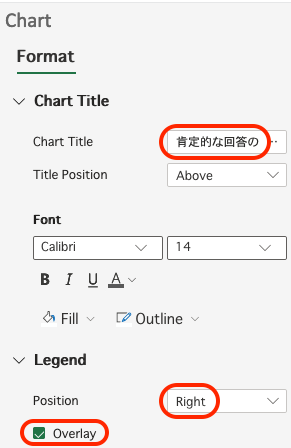
- Legend の三角をクリック
- Positionの欄をRightに変更
- Overlayにチェック
- グラフが出来ました
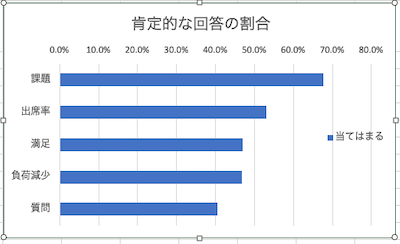
- Desktop デスクトップに保存しましょう
Web版Excelのファイルをデスクトップに保存するには